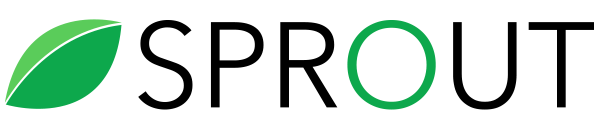【Photoshopチュートリアル】3ステップで写真を簡単にレトロ風に仕上げる方法

こんにちは。Takaです!
今回は難しい手順なく簡単に写真をレトロ風な写真に加工する方法を紹介します。
それではさっそく加工してみましょう!
Step1. 画像を準備する
【ファイル】→【開く】から使用する画像を開いてください
▼画像を用意する
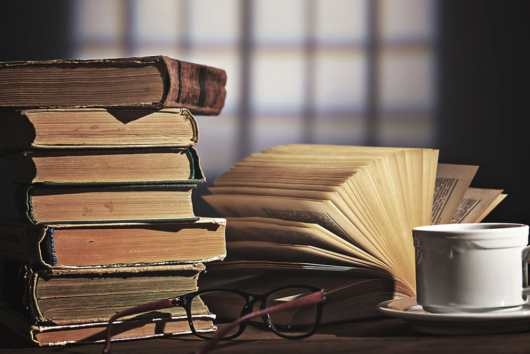
Step2. 画像を複製し、フィルターを適応する
▼command+Jでレイヤーを複製します。
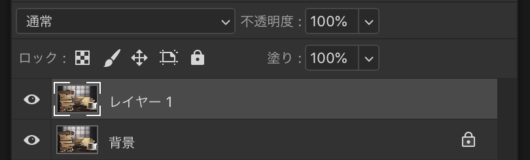
▼【フィルター】→【その他】→【ハイパス】を開きます
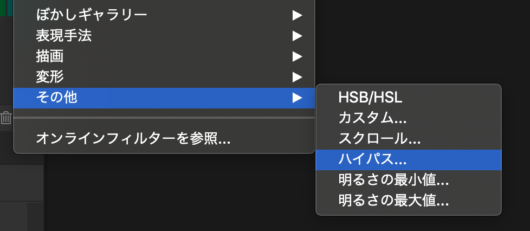
▼数値は10.0pxで設定します
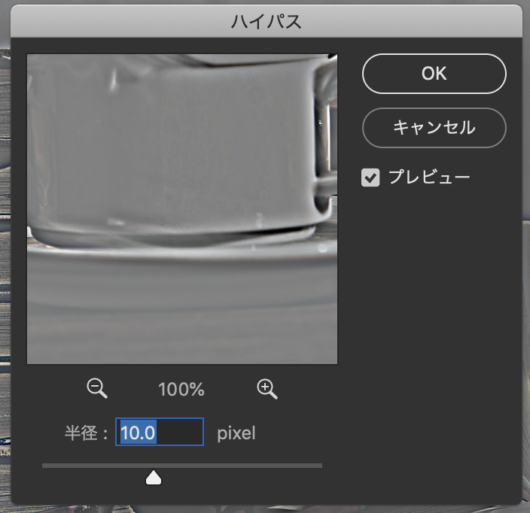
▼ブレンドモードをハードライトに変更し、不透明度を50%に変更します
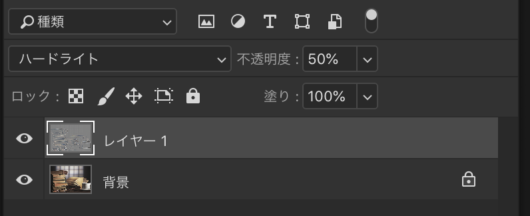
Step3. トーンカーブで最終調整して完成
▼トーンカーブを追加します
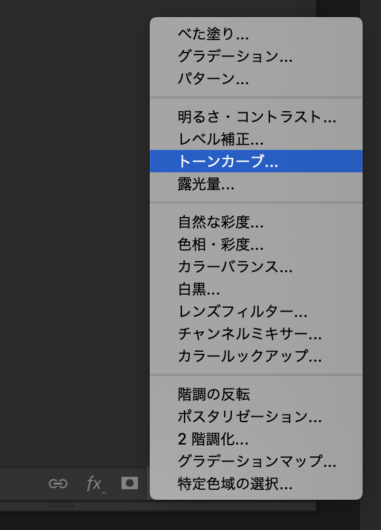
▼点を2つ置いて緩やかな“S”になるように調整します
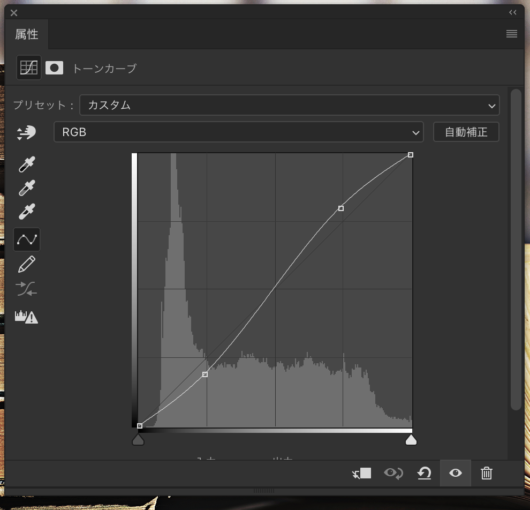
▼次にRGBそれぞれ下記のように点を配置して“S”になるように調整します
位置は完全に同じにしなくて良いので大体でOKです。
▼レッド
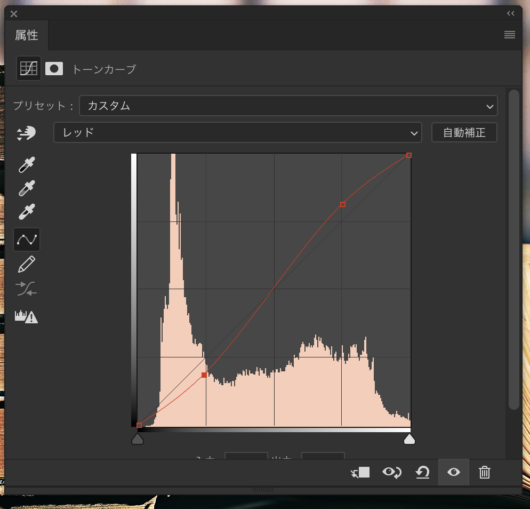
▼グリーン
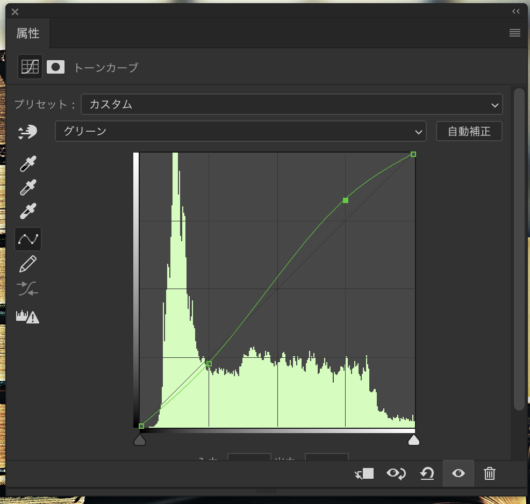
▼ブルー
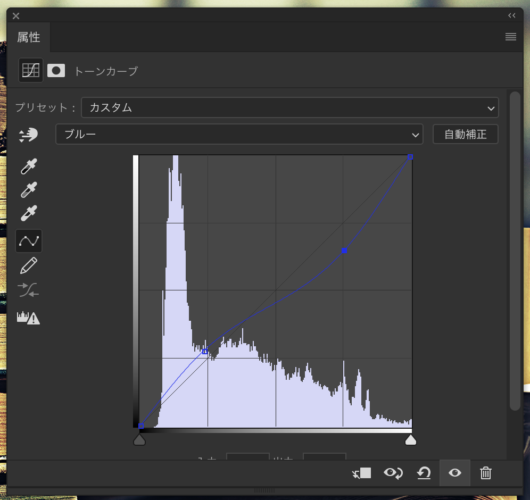
▼完成です!ヴィンテージ感が出ました
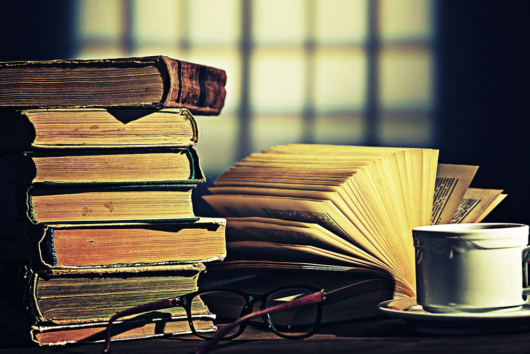
まとめ
いかがでしたか?
たったの3ステップで写真をレトロ風にカッコ良く加工できました
とても簡単に加工できるので是非お手持ちの写真で試してみてください。
最後までご覧いただきありがとうございました!
Taka
最新記事 by Taka (全て見る)
- 【Photoshopチュートリアル】雨の降っていない写真にカンタンに雨を降らせる方法 - 2019年12月26日
- 【Photoshopチュートリアル】3ステップで写真を簡単にレトロ風に仕上げる方法 - 2019年12月25日
- 【Photoshopチュートリアル】まるで本物のような立体感のある金文字「ゴールド」の作り方 - 2019年12月19日